
发布时间:2016-06-02 18: 20: 26
那一年,在风尘飞扬的城市,我青春的河,流经日月湖畔。四年里,我们见证了成长和变迁。四年后的这个夏天,我们完成最美丽的蜕变。这一次,真的走了,再见,我的大学。
视频:毕业季致青春
因为小编用到的视频和照片都是从网上找的,所以首先就面临着去水印的问题。照片去水印可以在Ps中实现,这里主要介绍视频去水印的方法。

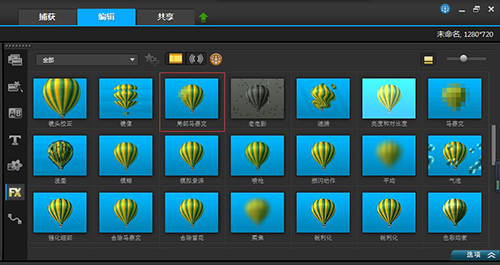
图片1:选择局部马赛克滤镜
2、双击素材,打开“属性”面板,点击“自定义滤镜”,如图二所示。
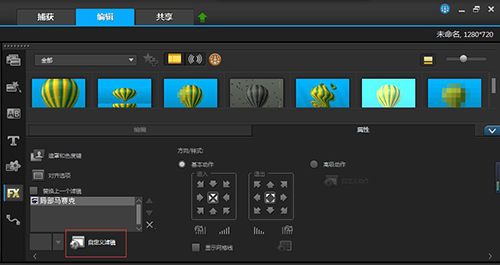
图片2:点击自定义滤镜
3、在局部马赛克对话框中设置马赛克的位置大小就可以了。如果水印只有一个那开始和结尾设置马赛克的位置可以不变,如果水印位置有变化,就通过添加关键帧来变换马赛克的位置。
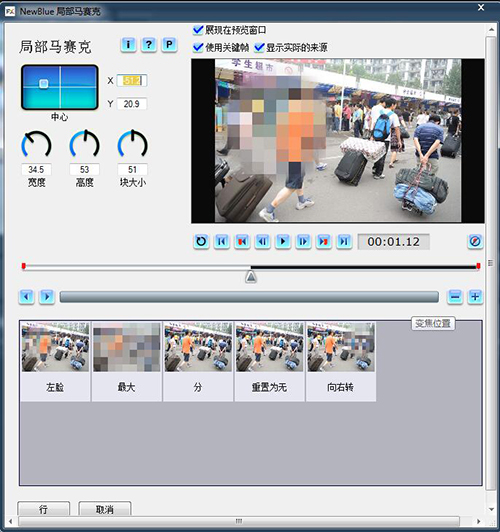
图片3:设置局部马赛克
视频制作过程中有两处进度条用到了自定义动作。
1、在素材上单击右键,选择“自定义动作”;
2、后退进度条,起始帧设置中心点位置在进度条中间,然后将宽度和高度都设为100%,终止帧时,把中心点位置调到进度条最左边,款度设为0%,高度设为100%。前进的进度条设置方法和这个一样。
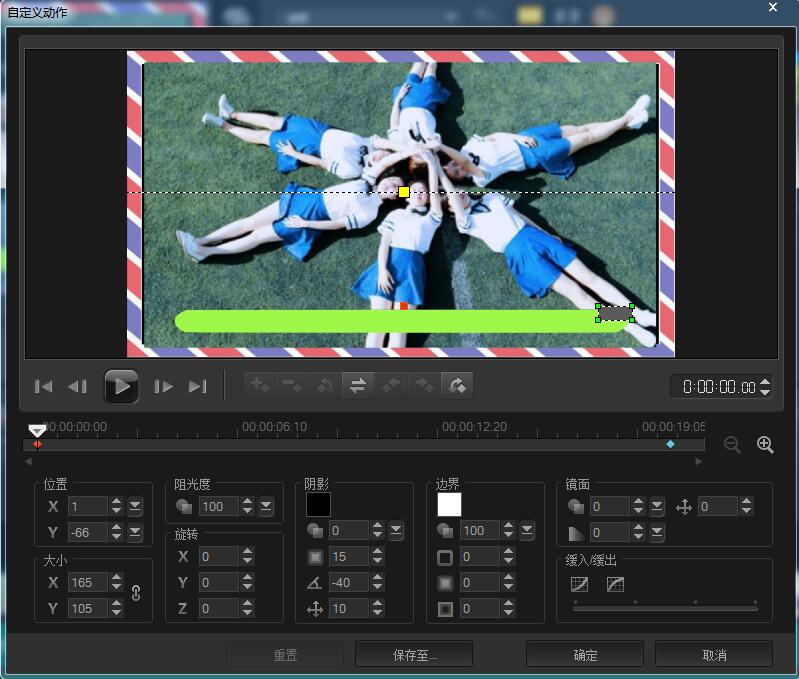
图4:设置自定义动作
使用视频编辑软件过程中会用到多个视频遮罩,它的使用既可以起到转场作用又可以美化画面。
1、双击素材打开“选项面板”;
2、点击“遮罩和色度键”;
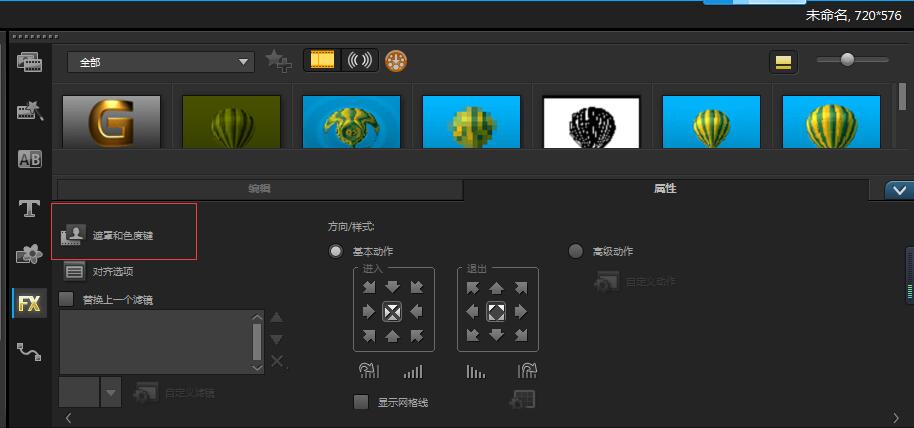
图5:选择遮罩和色度键
3、单击“+”会出现浏览照片的对话框,选择需要添加的遮罩单击打开;
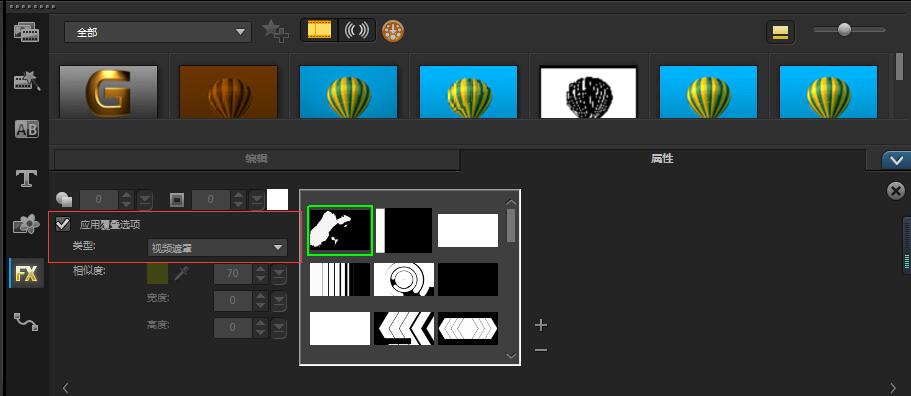
图6:添加视频遮罩
1、点击“共享”,选择“自定义”,在格式下拉列表中选择“MPEG-4”;
2、输入文件名,选择合适的文件存放位置,点击“开始”完成操作。
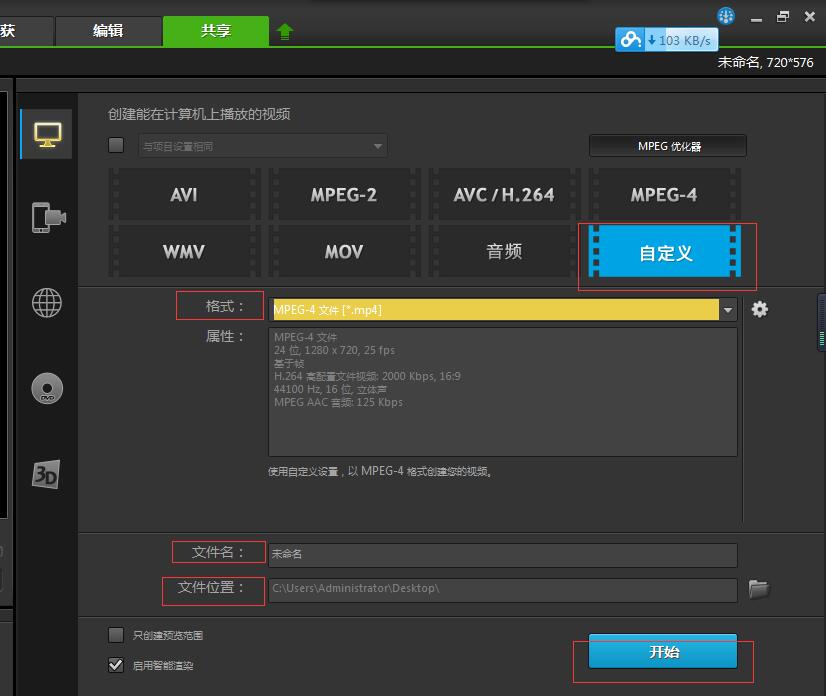
图7:渲染
视频制作过程中还用到了很多标题,关与这一点小编就不详细介绍方法了,感兴趣的朋友可以参考快乐儿童节视频制作教程,你面对字幕的添加有详细的介绍。
展开阅读全文
︾
会声会影不仅能够进行视频剪辑,还拥有丰富的音频编辑功能。熟练掌握会声会影的音频剪辑技巧,我们可以灵活地控制素材音量,轻松实现对音频的分割、混合以及音质美化等操作。有关会声会影音量怎么调大,会声会影音量怎么调小的问题,本文将进行详细介绍。
查看详情遮罩帧是对素材本身加载并对素材进行部分遮挡、同时使素材被遮挡的部分变得透明、这个功能在会声会影视频制作的过程中有很重要的用途,下面小编就为大家分享收集到的650款漂亮实用的遮罩素材。
查看详情《可乐戒指》是梁静茹的一首小情歌,歌曲的轻快曲调,令人想起青涩单纯的爱情,很美好,很憧憬;梁静茹演绎得也非常甜美,并且歌词给人以希望,令人感慨:人在真爱面前可以什么要求都没有,只要一起把爱活成最美的钻石就好。
查看详情